您好,登录后才能下订单哦!
这篇文章主要介绍Win10如何启用directx3D加速,文中介绍的非常详细,具有一定的参考价值,感兴趣的小伙伴们一定要看完!
怎么快速开启win10硬件directx 3D加速?

Win10系统开启3D加速的方法:
方法一、
首先同时按【WIN+R】键,打开【运行】对话框。输入【dxdiag】,点【确定】打开【directx诊断工具】。
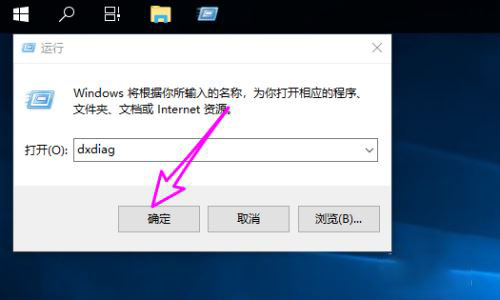
在【directx诊断工具】中切换到【显示】选项卡,如果3D回事已关闭则会看到下图所示的内容。
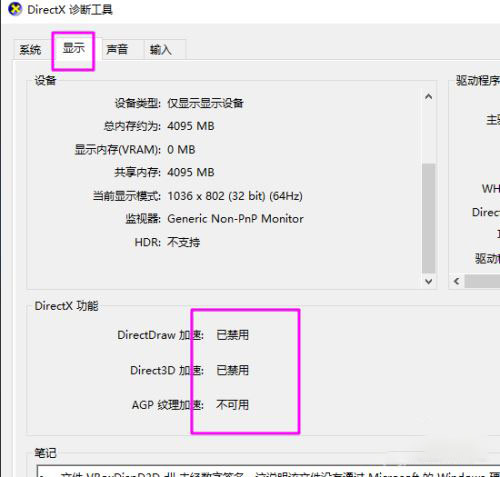
要重新开启3D加速,首先在桌面空白处右键选择【新建】-【文本文档】。
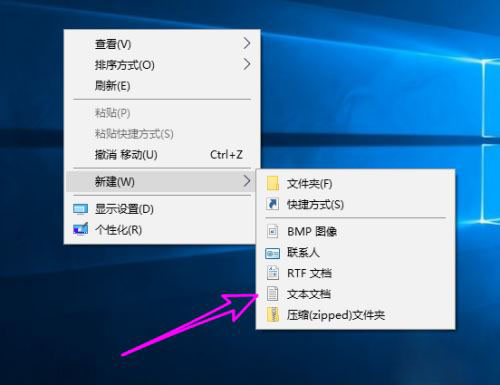
之后单击选中新建的文档,右键选择【重命名】,将其重命名为【开启3d加速.reg】。一定要修改文件的后缀名。要显示文件的扩展名,可以参考之前的经验,我将链接也加在了下方。
0文本文档怎么显示txt
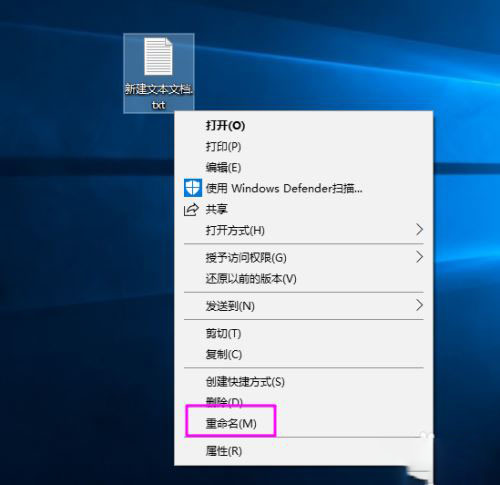
之后用记事本打开上面的.reg文件,输入如下内容:
Windows Registry Editor Version 5.00
[HKEY_LOCAL_MACHINE\SOFTWARE\Microsoft\DirectDraw]
"EmulationOnly"=dword:00000000
[HKEY_LOCAL_MACHINE\SOFTWARE\Microsoft\Direct3D\Drivers]
"SoftwareOnly"=dword:00000000
[HKEY_LOCAL_MACHINE\SOFTWARE\Wow6432Node\Microsoft\DirectDraw]
"EmulationOnly"=dword:00000000
[HKEY_LOCAL_MACHINE\SOFTWARE\Wow6432Node\Microsoft\Direct3D\Drivers]
"SoftwareOnly"=dword:00000000
保存并退出。
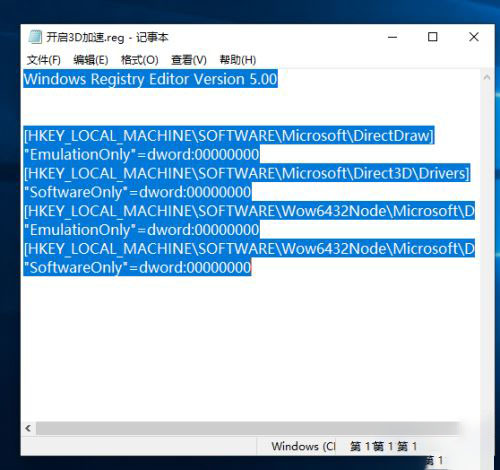
之后双击开启3d.reg的注册表文件。看到导入提示,点【是】。

点【确定】导出成功。
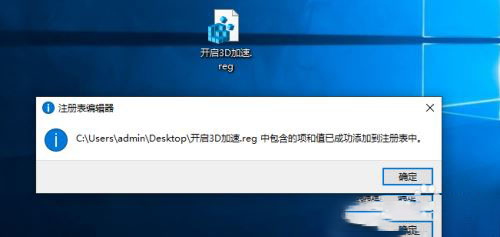
再次打开directx诊断工具,3d加速开启成功。
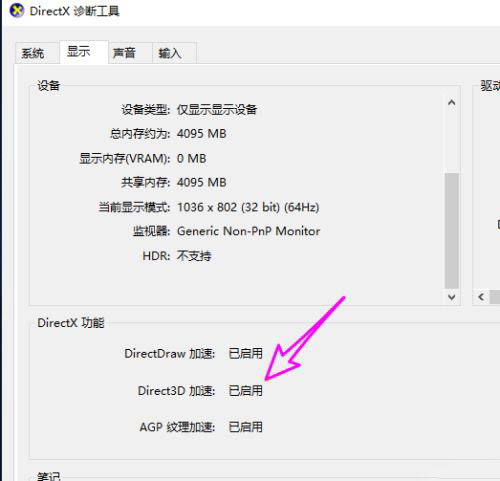
注意事项上面的注册表文件内容复制时一定要注意格式。保持和图片中的格式即可。
方法二、
1、要开启 Direct3D 必须要显卡、显卡驱动程序和操作系统支持(Windows XP 及之后的系统肯定是支持的)才行;
2、首先,查一下显卡的厂商和型号,看显卡是否支持该功能。注意,如果显卡不支持,这个功能是无法启用的。幸运的是,几乎所有 主流独立显卡、处理器核心显卡都支持 Direct3D。不过,一些比较老的集成(板载)显卡可能不支持。(从图中可以获得的信息是 directx 10.1 的 Intel HD 显卡,但是制造商却显示为 ATI,完全对不上号,所以我也无法确认显卡的型号。)
3、如果显卡支持的话,先到显卡厂商网站下载对应型号的最新驱动程序包,并安装;
4、然后到“控制面板”中找到“显示”,切换到“设置”选项卡,打开“高级”,在“疑难解答”中把硬件加速功能全部启用。(如果硬件加速导致系统不正常的话,请恢复原来的设置。)
5、最后,如果需要游戏中支持Direct3D的话,要到微软下载中心,下载“DirectX最终用户运行时”安装程序并安装所需的 DirectX支持库。
1:Flash设置
Flash从10开始引入了显卡硬件加速功能,可以大幅度提高Flash播放速度和流畅度。如果未开启显卡硬件加速,那么游戏卡是很正常。
设置方法:
右键点击游戏页面,将会弹出设置选项,然后点击设置按钮。
在Flash设置界面,点击左下角第一个图标,即显示设置,记住图标哦。 然后在启用硬件加速的选项前打上勾。

最后点击关闭后,按F5刷新游戏页面即可。
2:浏览器
部分浏览器默认无法开启Flash4D的硬件加速功能 导致可能出现以下情况:
1:Flash设置页面没有显示设置选项。
2:Flash设置后浏览器自动改回去 例如 360安全浏览器6.1版本(6.2版本已经修复) 您将无法手动开启Flash4D加速导致游戏卡。
解决方案:
1:将浏览器切换为兼容模式运行 可以在浏览器右上角地址栏的右侧设置。 此截图为360极速浏览器,其他浏览器也有相似的功能,选择兼容模式即可。
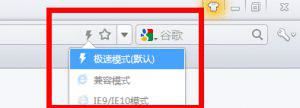
2:升级浏览器至最新版本。
3:更换浏览器。
3:flash版本。
建议定期更新系统软件,让您的电脑发挥100%的性能。
4:显卡驱动。
如果以上方法都没有解决,很可能是系统的问题。
打开开始菜单,选择运行,或者按win(键盘左下角第二个按键)+R调出运行菜单,然后输入dxdiag
在打开的direct诊断工具中,如果下图中红色区域有未启用的,那么很可能就是您的系统问题了。

解决办法:
1:显卡驱动更新 根据您的显卡型号将显卡驱动升级到最新版本
2:升级显卡配置 部分过旧的集成显卡,性能不足以运行3D游戏,建议您升级电脑配置。
过旧的集成显卡包括:
Intel GMA 500, GMA 3150, 82945G Express, G33/G31,
Mobile 4 Series Express, HD Graphics
VIA Chrome9 HC3 AMD DirectX 9 adapters (ATI RADEON X1950)
ATI Mobility FireGL V5250 & V5700
Very old (Windows Vista-era) Nvidia GPUs
以上是“Win10如何启用directx3D加速”这篇文章的所有内容,感谢各位的阅读!希望分享的内容对大家有帮助,更多相关知识,欢迎关注亿速云行业资讯频道!
免责声明:本站发布的内容(图片、视频和文字)以原创、转载和分享为主,文章观点不代表本网站立场,如果涉及侵权请联系站长邮箱:is@yisu.com进行举报,并提供相关证据,一经查实,将立刻删除涉嫌侵权内容。